Print Spooler是Windows系统中的一个重要服务,它管理和控制打印任务的处理。然而,有时候我们可能会遇到Print Spooler无法启动或提示错误1075的情况,这会影响我们的打印工作。那么,如何解决电脑无法启动Print Spooler提示错误1075的问题呢?在本文中,我们将为你介绍一些解决方法,让你轻松解决Print Spooler问题,顺利完成打印任务!
解决方法如下:
1、从电脑上将spoolsv.exe拷贝到出现故障的电脑上(最好是能拷贝同一windows版本的)路径:C:WindowsSystem32spoolsv.exe。
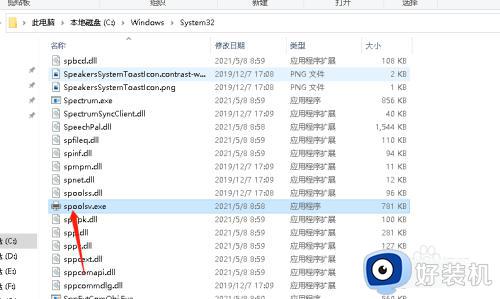 2、附加内容:粘贴时spoolsv.exe拒绝访问,无法粘贴,右击属性-->高级,更改所有者为当前用户--然后审核--添加权限确认即可。
2、附加内容:粘贴时spoolsv.exe拒绝访问,无法粘贴,右击属性-->高级,更改所有者为当前用户--然后审核--添加权限确认即可。
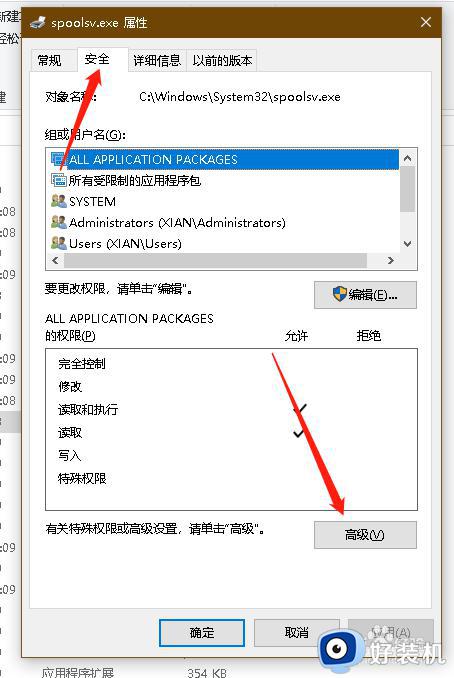

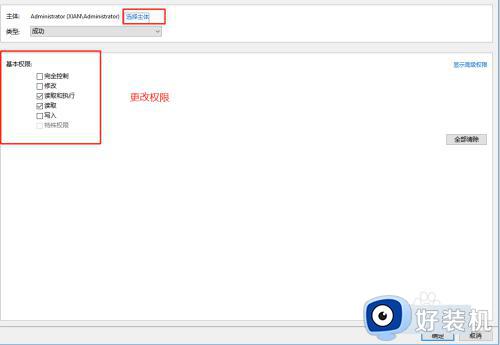 3、打开注册表
3、打开注册表
按住 win键+R运行 regedit
HKEY_LOCAL_MACHINESYSTEMCurrentControlSetServicesSpooler 将项目ImagePath 的值改为 C:WindowsSystem32spoolsv.exe
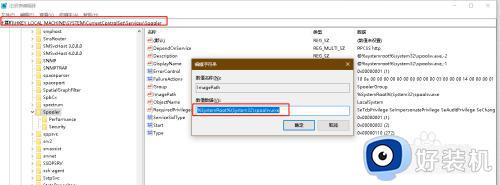 4、重启电脑
4、重启电脑
然后按住 win键+R运行 services.msc
找到print spooler 应该已经为启动状态 如果未启动就启动一下。
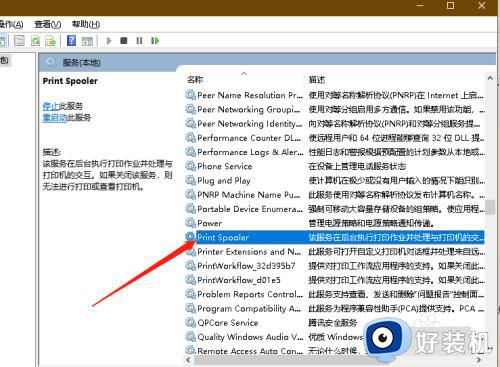
电脑无法启动print spooler提示错误1075的处理方法分享到这里,几个步骤设置之后,打印机就恢复正常打印了。
郑重声明:本文由网友发布,不代表盛行IT的观点,版权归原作者所有,仅为传播更多信息之目的,如有侵权请联系,我们将第一时间修改或删除,多谢。